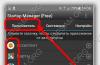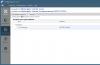Большинство приложений (таких как Microsoft Word, Excel и PowerPoint) включают шрифты, которые автоматически устанавливаются при установке программного обеспечения. Например, приложения, предназначенные для разработки документов, такие как Microsoft Publisher, часто поставляются с большим количеством дополнительных шрифтов, которые можно использовать в любой другой программе на компьютере.
Однако иногда может потребоваться установить пользовательские шрифты, которые вы создали, купили или скачали. В этой статье мы поговорим о том, как установить эти шрифты для использования в Microsoft Office.
Примечание: Сведения о внедрении шрифтов в документы Microsoft Office Word и презентации PowerPoint см. в разделе Внедрение шрифтов на сайте PPTools.
Поиск шрифтов в Интернете
Кроме шрифтов, установленных с другими приложениями, вы можете использовать шрифты, скачанные из Интернета. Некоторые из них продаются, некоторые распространяются как условно бесплатные программы, а некоторые доступны бесплатно. На этом сайте Майкрософт можно найти ссылки на страницы компаний и дизайнеров, разрабатывающих и распространяющих шрифты.
Найдя шрифт, который вы хотите использовать в приложении Office, можно скачать и установить его с помощью операционной системы компьютера. Так как шрифты работают на уровне операционной системы, они не скачиваются непосредственно в Office. Необходимо установить шрифт в папку Шрифты на панели управления Windows, после чего он будет поддерживаться в Office автоматически. На компьютере Mac необходимо добавить шрифт через средство Шрифты , а затем скопировать его в папку Windows Office Compatible.
Многие сторонние компании упаковывают шрифты в ZIP-файлы для уменьшения их размера и ускорения скачивания. Если вы скачали шрифт, сохраненный как ZIP-файл, можно открыть его, дважды щелкнув его значок.
Установка скачанного шрифта
Скачанный шрифт необходимо установить в операционной системе. После этого Microsoft Office сможет распознавать и использовать его. Для получения подробных инструкций выберите свою операционную систему в раскрывающемся списке ниже.
Найдите скачанный файл шрифта (скорее всего, он имеет расширение TTF или OTF и находится в папке "Загрузки"). Дважды щелкните его.
Примечание: Если файл имеет расширение ZIP, необходимо открыть его и извлечь файл шрифта.
Шрифт откроется в средстве просмотра шрифтов. Нажмите кнопку Установить шрифт . Откроется окно Шрифты .
Закройте книгу шрифт . Шрифт теперь должны быть доступны для Microsoft Office.
Примечание: Если вы используете Office 2011 для Mac, возможно, потребуется перетаскивать шрифтов в Windows Office совместимые коллекцию Шрифт книги , чтобы сделать его доступным для Microsoft Office.
Совместное использование файлов, содержащих нестандартное шрифты
При установке пользовательских шрифтов они будут работать только на том компьютере, на котором установлены. Шрифты, установленные на компьютере, могут отображаться по-другому на другом компьютере. Текст, отформатированный шрифтом, который не установлен на компьютере, будут отображаться с использованием шрифта Times New Roman или стандартного шрифта.
Поэтому если вы планируете предоставить файлы Microsoft Office Word, Excel или PowerPoint другим пользователям, то вам следует знать, какие шрифты есть в версии Office, которую использует получатель. Если шрифтов нет в этой версии, возможно, потребуется внедрить их или предоставить шрифты вместе с файлом Word, презентацией PowerPoint или электронной таблицей Excel. Дополнительные сведения см. в статье
Информация об угрозе
Название угрозы: Chrome Font Pack
Исполяемый файл: (randomname).exe
Тип угрозы: Popups
Затронутые ОС: Win32/Win64 (Windows XP, Vista/7, 8/8.1, Windows 10)
Затронутые браузеры: Google Chrome, Mozilla Firefox, Internet Explorer, Safari
Способ заражения Chrome Font Pack
Chrome Font Pack устанавливается на ваш компьютер вместе с бесплатными программами. Этот способ можно назвать "пакетная установка". Бесплатные программы предлагают вам установить дополнительные модули (Chrome Font Pack). Если вы не отклоните предложение установка начнется в фоне. Chrome Font Pack копирует свои файлы на компьютер. Обычно это файл (randomname).exe. Иногда создается ключ автозагрузки с именем Chrome Font Pack и значением (randomname).exe. Вы также сможете найти угрозу в списке процессов с именем (randomname).exe или Chrome Font Pack. также создается папка с названием Chrome Font Pack в папках C:\Program Files\ или C:\ProgramData. После установки Chrome Font Pack начинает показывать реламные баннеры и всплывающую рекламу в браузерах. рекомендуется немедленно удалить Chrome Font Pack. Если у вас есть дополнительные вопросы о Chrome Font Pack, пожалуйста, . Вы можете использовать программы для удаления Chrome Font Pack из ваших браузеров ниже.
We noticed that you are on smartphone or tablet now, but you need this solution on your PC. Enter your email below and we’ll automatically send you an email with the downloading link for Chrome Font Pack Removal Tool, so you can use it when you are back to your PC.
Наша служба тех. поддержки удалит Chrome Font Pack прямо сейчас!
Обратитесь в нашу службу технической поддержки с проблемой связанной с Chrome Font Pack. Опишите все обстоятельства заражения Chrome Font Pack и его последствия. Команда предоставит вам варианты решения этой проблемы бесплатно в течении нескольких часов.
 Описание угрозы и инструкции по удалению предоставлены аналитическим отделом компании Security Stronghold
.
Описание угрозы и инструкции по удалению предоставлены аналитическим отделом компании Security Stronghold
.
Здесь вы можете перейти к:
Как удалить Chrome Font Pack вручную
Проблема может быть решена вручную путем удаления файлов, папок и ключей реестра принадлежащих угрозе Chrome Font Pack. Поврежденные Chrome Font Pack системные файлы и компоненты могут быть восстановлены при наличии установочного пакета вашей операционной системы.
Чтобы избавиться от Chrome Font Pack, необходимо:
1. Остановить следующие процессы и удалить соответствующие файлы:
Предупреждение: нужно удалить только файлы с именами и путями указанными здесь. В системе могут находится полезные файлы с такими же именами. Мы рекомендуем использовать для безопасного решения проблемы.
2. Удалить следующие вредоносные папки:
3. Удалить следующие вредоносные ключи реестра и значения:
Предупреждение: если указано значение ключа реестра, значит необходимо удалить только значение и не трогать сам ключ. Мы рекомендуем использовать для этих целей .
Удалить программу Chrome Font Pack и связанные с ней через Панель управления
Мы рекомендуем вам изучить список установленных программ и найти Chrome Font Pack а также любые другие подозрительные и незнакомы программы. Ниже приведены инструкции для различных версий Windows. В некоторых случаях Chrome Font Pack защищается с помощью вредоносного процесса или сервиса и не позволяет вам деинсталлировать себя. Если Chrome Font Pack не удаляется или выдает ошибку что у вас недостаточно прав для удаления, произведите нижеперечисленные действия в Безопасном режиме или Безопасном режиме с загрузкой сетевых драйверов или используйте .
Windows 10
- Кликните по меню Пуск и выберите Параметры .
- Кликните на пункт Система и выберите Приложения и возможности в списке слева.
- Найдите Chrome Font Pack в списке и нажмите на кнопку Удалить рядом.
- Подтвердите нажатием кнопки Удалить в открывающемся окне, если необходимо.
Windows 8/8.1
- Кликните правой кнопкой мыши в левом нижнем углу экрана (в режиме рабочего стола).
- В открывшимся меню выберите Панель управления .
- Нажмите на ссылку Удалить программу в разделе Программы и компоненты .
- Найдите в списке Chrome Font Pack и другие подозрительные программы.
- Кликните кнопку Удалить .
- Дождитесь завершения процесса деинсталляции.
Windows 7/Vista
- Кликните Пуск и выберите Панель управления .
- Выберите Программы и компоненты и Удалить программу .
- В списке установленных программ найдите Chrome Font Pack .
- Кликните на кнопку Удалить .
Windows XP
- Кликните Пуск .
- В меню выберите Панель управления .
- Выберите Установка/Удаление программ .
- Найдите Chrome Font Pack и связанные программы.
- Кликните на кнопку Удалить .
Удалите дополнения Chrome Font Pack из ваших браузеров
Chrome Font Pack в некоторых случаях устанавливает дополнения в браузеры. Мы рекомендуем использовать бесплатную функцию "Удалить тулбары" в разделе "Инструменты" в программе для удаления Chrome Font Pack и свяанных дополнений. Мы также рекомендуем вам провести полное сканирование компьютера программами Wipersoft и Stronghold AntiMalware. Для того чтобы удалить дополнения из ваших браузеров вручную сделайте следующее:
Internet Explorer
- Запустите Internet Explorer и кликните на иконку шестеренки в верхнем правом углу
- В выпадающем меню выберите Настроить надстройки
- Выберите вкладку Панели инструментов и расширения .
- Выберите Chrome Font Pack или другой подозрительный BHO.
- Нажмите кнопку Отключить .
Предупреждение: Эта инструкция лишь деактивирует дополнение. Для полного удаления Chrome Font Pack используйте .
Google Chrome
- Запустите Google Chrome.
- В адресной строке введите chrome://extensions/ .
- В списке установленных дополнений найдите Chrome Font Pack и кликните на иконку корзины рядом.
- Подтвердите удаление Chrome Font Pack .
Mozilla Firefox
- Запустите Firefox.
- В адресной строке введите about:addons .
- Кликните на вкладку Расширения .
- В списке установленных расширений найдите Chrome Font Pack .
- Кликните кнопку Удалить возле расширения.
Сбросить настройки поиска и домашней страницы в браузерах
Chrome Font Pack заражает ваши браузеры, а именно подменяет настройки поиска домашней страницы и новой вкладки в браузерах Google Chrome, Mozilla Firefox и Internet Explorer. Мы рекомендуем вам использовать бесплатную функцию Сбросить настройки браузеров в меню Инструменты в , чтобы сбросить настройки всех установленных браузеров. Учтите, что перед этим необходимо деинсталлировать все программы связанные с Chrome Font Pack и удалить все файлы созданные этими программами. Для сброса настроек вручную и восстановления домашний страницы выполните следующие действия:
Internet Explorer
- Если вы используете Windows XP, кликните Пуск , и кликните Выполнить . В окне Запуск введите "inetcpl.cpl" без кавычек, и нажмите Enter .
- Если вы используете Windows 7 или Windows Vista, кликните Пуск . В окне поиска введите "inetcpl.cpl" без кавычек, и нажмите Enter .
- Выберите вкладку Дополнительно .
- Кликните кнопку Сброс... , которая расположена ниже.
- Отметьте галочку Удалить личные настройки и кликните кнопку Сброс .
- После завершения, кликните Закрыть в окне Сброс параметров настройки Internet Explorer .
Предупреждение: В случае если это не срабатывает, используйте бесплатную функцию Сбросить настройки браузеров в разделе Инструменты в Stronghold AntiMalware.
Google Chrome
- Зайдите в папку с установленным Google Chrome: C:\Users\"имя пользователя"\AppData\Local\Google\Chrome\Application\User Data .
- В папке User Data , найдите файл Default и переименуйте его в DefaultBackup .
- Запустите Google Chrome и будет создан новый файл Default .
- Таким образом настройки будут сброшены.
Предупреждение: Эта опция может не сработать если ваш Google Chrome использует синхронизацию с другим компьютером. В этом случае используйте функцию Сбросить настройки браузеров в разделе Инструменты в Stronghold AntiMalware.
Mozilla Firefox
- Откройте Mozilla Firefox.
- Кликните на иконку с тремя горизонтальными линиями и затем на иконку вопросительного знака и выберите Информация для решения проблем .
- Кликните на кнопку Сбросить Firefox .
- После завершения процедуры Firefox создаст резервную папку на рабочем столе. Нажмите Завершить .
Предупреждение: Используя эту функцию вы также сбросите все запомненые пароли к сайтам. Если вы этого не хотите используйте функцию Сбросить настройки браузеров в разделе Инструменты в Stronghold AntiMalware.
Как блокировать всплывающие окна в браузерах
Всплывающие окна в браузере могут быть вызваны не только вредоносными программами и расширениями браузера, но также и вредоносными скриптами веб-сайта. Некоторые сайты делают это специально, некоторые сайты могут быть взломаны и скомпрометированы хакерами. Если вы видите необычные объявления на известных веб-сайтах, это может быть признаком заражения вредоносным ПО вашего компьютера или браузера. Если вы видите навязчивую рекламу на менее известных веб-ресурсах, вы должны убедиться, что этот веб-сайт не использует низкокачественные рекламные скрипты или некачественные рекламные сети. Существует программа под названием AdGuard, которая может предотвратить появление плохих объявлений, всплывающих окон и баннеров на основе скриптов в любом браузере. Вы можете скачать её здесь:

В таблице ниже предоставляет полезную информацию о расширение файла.vfont. Он отвечает на вопросы такие, как:
- Что такое файл.vfont ?
- Какое программное обеспечение мне нужно открыть файл.vfont ?
- Как файл.vfont быть открыты, отредактированы или напечатано?
- Как конвертировать.vfont файлов в другой формат?
- Где могу найти спецификации для.vfont ?
- MIME-тип связан с расширением.vfont ?
Мы надеемся, что вы найдете на этой странице полезный и ценный ресурс!
1 расширений и 0 псевдонимы, найденных в базе данных
Valve Source Font Data
Описание (на английском языке):
VFONT
file is a Valve Source Font Data. Valve Source is a 3D video game engine developed by Valve Corporation.
Описание формата VFONT пока не имеется
MIME-тип: application/octet-stream
Магическое число: -
Магическое число: -
Образец: -
VFONT псевдонимы:
VFONT cсылки по теме:
VFONT связанные расширения:
Другие типы файлов могут также использовать расширение файла .vfont .
Расширение файла.vfont часто дается неправильно!
По данным Поиск на нашем сайте эти опечатки были наиболее распространенными в прошлом году:
bfont , dfont , font
Это возможно, что расширение имени файла указано неправильно?
Мы нашли следующие аналогичные расширений файлов в нашей базе данных:
Не удается открыть файл.vfont?
Если дважды щелкнуть файл, чтобы открыть его, Windows проверяет расширение имени файла. Если Windows распознает расширение имени файла, файл открывается в программе, которая связана с этим расширением имени файла. Когда Windows не распознает расширение имени файла, появляется следующее сообщение:
Windows не удается открыть этот файл:
Пример.vfont
Чтобы открыть этот файл, Windows необходимо знать, какую программу вы хотите использовать для его открытия...
Если вы не знаете как настроить сопоставления файлов .vfont , проверьте .
Можно ли изменить расширение файлов?
Изменение имени файла расширение файла не является хорошей идеей. Когда вы меняете расширение файла, вы изменить способ программы на вашем компьютере чтения файла. Проблема заключается в том, что изменение расширения файла не изменяет формат файла.
Если у вас есть полезная информация о расширение файла .vfont , !
Оцените нашу страницу VFONT
Пожалуйста, помогите нам, оценив нашу страницу VFONT в 5-звездочной рейтинговой системе ниже. (1 звезда плохая, 5 звезд отличная)
Allegro Font Editor v1.19b
Allegro Font Editor - это растровый редактор шрифтов, программа предназначена для редактирования шрифтов, которые могут быть использованы программными библиотеками игр Allegro. Программа может импортировать шрифты различных форматов и экспортировать их в растровый шрифт для его дальнейшего использования с помощью инструмента Allegro Grabber.
Домашняя страница: http://members.allegro.cc/miran/fonted.html
Sib Font Editor v2.22

Sib Font Editor - это решение по созданию шрифтов, когда требуется разработать качественные растровые фоны. Программа поддерживает два самых популярных формата растровых шрифтов: .fon и.fnt. Помимо открытия и сохранения данных форматов, вы можете также добавить определенный шрифтов к другому.fon файлу. Данная утилита может вставлять символы из растровых файлов и сохранять символы в растровые изображения, так что вы сможете импортировать и экспортировать символы, куда вам угодно.
Домашняя страница: http://www.sibcode.com/font-editor/index.htm
Borland Resource Workshop v4.5 (only x86 )

Borland Resource Workshop - объединяет весь процесс проектирования, редактирования и компиляции ресурсов для приложений. Этот инструмент позволяет создавать или изменять 16- или 32-битные ресурсы написанные на Delphi. Кроме редактирования различных ресурсов, данный инструмент также позволяет редактировать *.fon шрифты.
Домашняя страница: http://www.inprise.com/
Softy Font Editor v1.07b (only x86 )

Softy - программа для создания и редактирования растровых (FNT, FON) и TrueType (TTF) шрифтов. Softy представляет собой инструмент для создания шрифтов TrueType или растрового изображения (фон, FNT, SFP и SFL). Программа позволяет создавать шрифты с нуля или загружать любые шрифты и с легкостью изменить их на свой вкус. Softy имеет большое количество различных надстроек, но при этом имеет простой интерфейс, что облегчает возможность редактирования шрифтов без специальный навыков и знаний.
Домашняя страница: http://users.breathe.com/l-emmett/ | http://techref.massmind.org/techref/member/softy-font/index.html
FONmaker v1.01 (only x86 )

FONmaker - представляет собой приложение, для преобразования любого шрифта системы в растровый шрифт. Вы можете преобразовать любые существующие контурные и растровые шрифты в экранные шрифты Windows, ресурсы шрифтов Windows, шрифты HP и файлы шрифтов BDF к ним. Вы можете преобразовать любой шрифт, предварительно изменив его размеры в растровый шрифт (FON, FNT, BDF, SFL или SFP). Создайте собственный экранный шрифт TrueType или Type 1 в любом редакторе шрифта (FontLab, TypeTool или AsiaFont Studio). Затем используйте FONmaker чтобы превратить его в экранный шрифт.
Домашняя страница: http://pyrus.com/html/fonmaker.html
Raster Font Editor v0.14

Raster Font Editor - программа для создания растровых шрифтов, поддерживает несколько форматов файлов и имеет очень простой и полностью настраиваемый пользовательский интерфейс. Приложение может открывать файлы шрифтов ресурсов (* .fnt), созданные в других приложениях, таких как Borland"s Resource Workshop. Также можно импортировать DOS 8x16 шрифты, шрифты из BMP изображений и конвертировать TTF шрифты. Вы можете сохранить ваши растровые шрифты как ресурс Font (* .fnt), ресурс Script (* .rc), Текст (* .txt) или Windows Bitmap (* .bmp).
Домашняя страница: http://www.cylog.org/graphics/rasterfonteditor.jsp
Fony v1.4.7

Fony - программа для редактирования растровых шрифтов, изначально созданная для редактирования растровых шрифтов Windows, в формате FON / FNT, с возможностью импорта и экспорта некоторых других популярных форматов файлов. После редактирования шрифтов их можно установить или удалить не выходя из программы, также можно открыть шрифты установленный в системе (только *.fon) для дальнейшей правки и сохранения. Возможен экспорт шрифта в формат PNG / BMP изображения, BDF растровый шрифт или как двоичные данные.
Домашняя страница: http://hukka.ncn.fi/?fony
BitFonter v3.0.0

BitFonter - профессиональный редактор растровых шрифтов для операционных систем Windows. Программа позволяет творческим специалистам, веб-дизайнерам и производителям электронных устройств создавать и редактировать растровые шрифты для печатных изданий, веб-страниц, анимаций, компьютерных игр и электронных устройств, конвертировать между растровыми шрифтовыми форматами, а также применять различные специальные эффекты на ваши шрифты при совместном использовании с программами TypeTool, FontLab Studio или AsiaFont Studio.
Домашняя страница: http://www.fontlab.com/photofont/bitfonter/

FontForge - мощный редактор шрифтов, который поддерживает все распространенные форматы шрифтов TrueType, PostScript, OpenType, CID-keyed, multi-master, CFF, SVG, BDF, Datafork TrueType и т. д. FontForge реализует два скриптовых языков: свой собственный язык и Python. FontForge может запускать скрипты из своего GUI (графический интерфейс пользователя), из командной строки, а также предлагает свои возможности в виде модуля Python, который может быть интегрирован в любую программу Python. FontForge использует FreeType для рендеринга шрифтов на экране.
Домашняя страница: http://fontforge.org | http://github.com/fontforge/fontforge